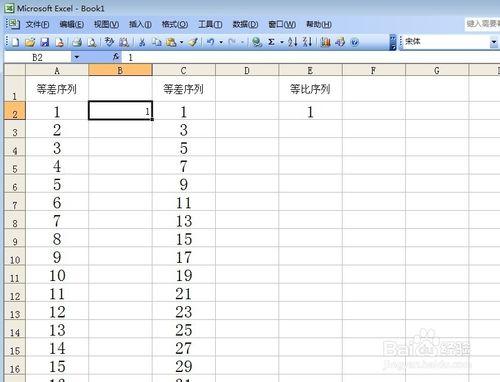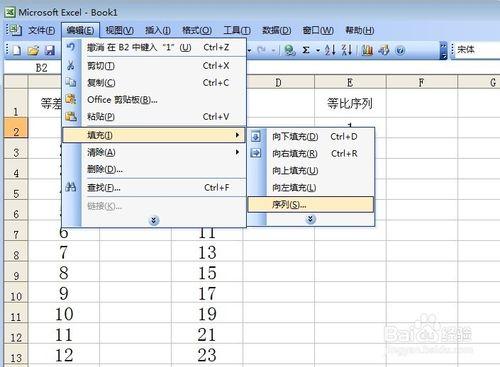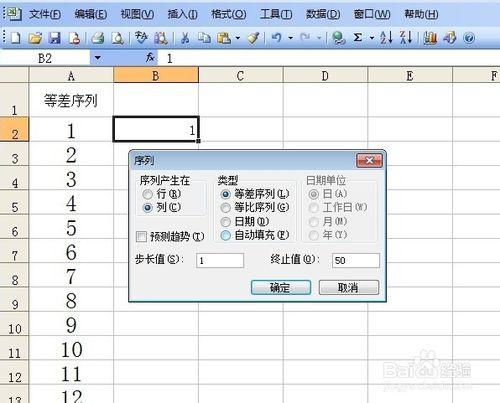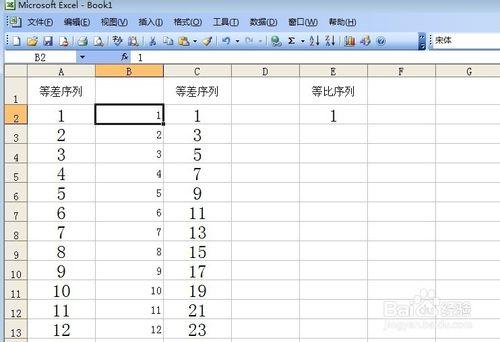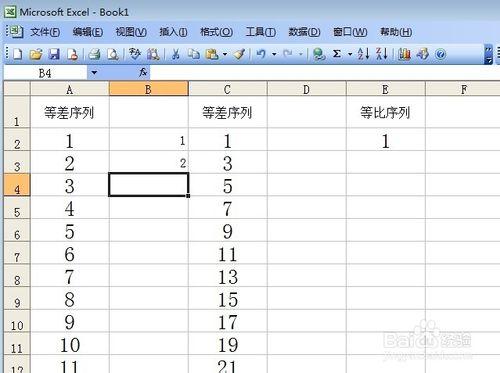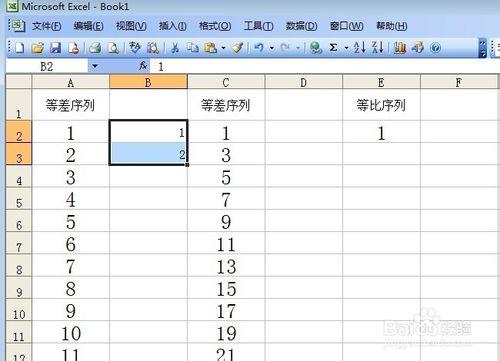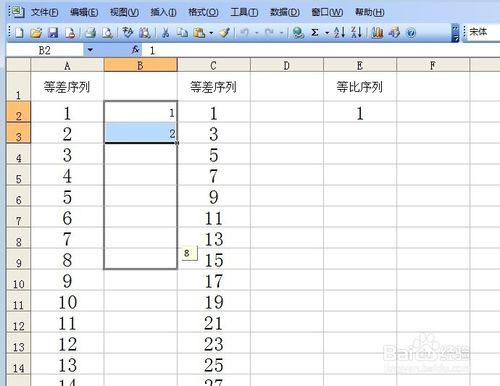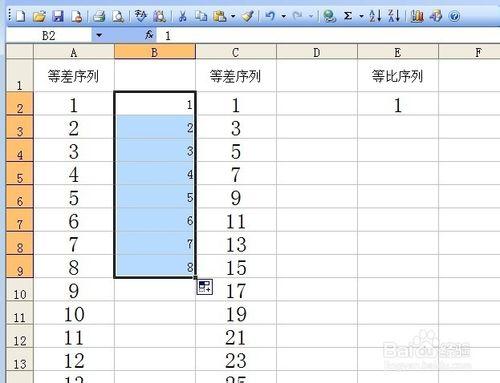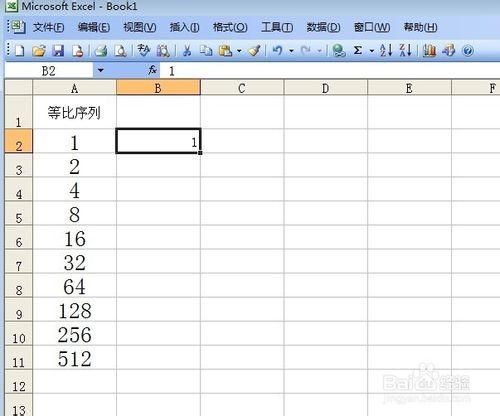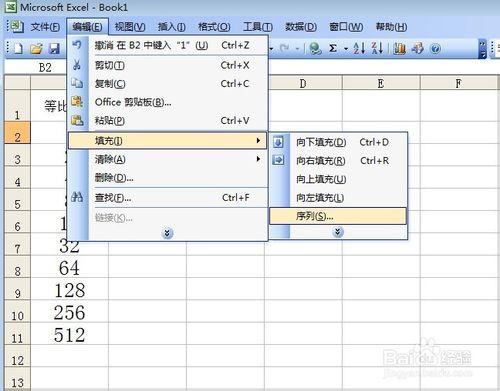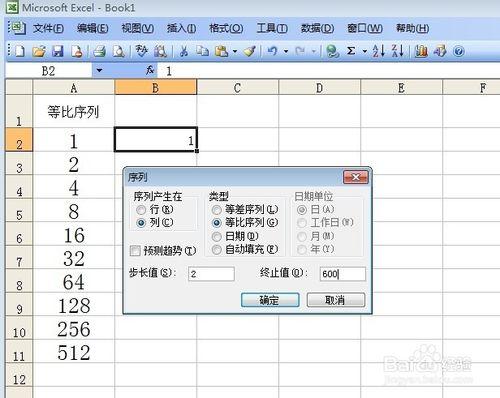在日常Excel製表工作中,通常會用到自動填充功能,這樣可以既節約時間,又避免麻煩,下面介紹幾種自動填充功能:
工具/原料
電腦
Excel軟體
一、等差序列 方法1
首先了解下最簡單的1、2、3、4、5、6......這種填充;在準備填充的第一個單元格打個1;
在選單欄找到編輯,點開後找到填充,展開後在找到序列並點選序列;
在序列產生在下面選擇列,型別一欄選擇等差序列,下面步長值填打入1,後面終止值打入50,然後點選確定,注:終止值必須填,如果不填的話填充效果就不成功;
填充效果就出來了,就是1-50這樣依次往下填充。
等差序列 方法2
在需要填充的第一和第二個單元格分別打出1和2;
選中1和2的兩個單元格;
將滑鼠放在所選中的兩個單元格右下角點選並往下拉;
放開滑鼠的時候就出現了等差序列依次步長值為1的遞增效果。
二、等比序列
同樣先在第一欄的單元格打出1;
在選單欄找到編輯,點開後找到填充,展開後在找到序列並點選序列;
在序列產生在下面選擇列,型別一欄選擇等比序列,下面步長值填打入2,後面終止值打入600,然後點選確定,注:終止值必須填,如果不填的話填充效果就不成功;
確定後就會出現步長值為2的等比序列。
注意事項
等差序列如果步長值不為1的時候最好選用方法1,可以在步長值一欄隨意填寫。